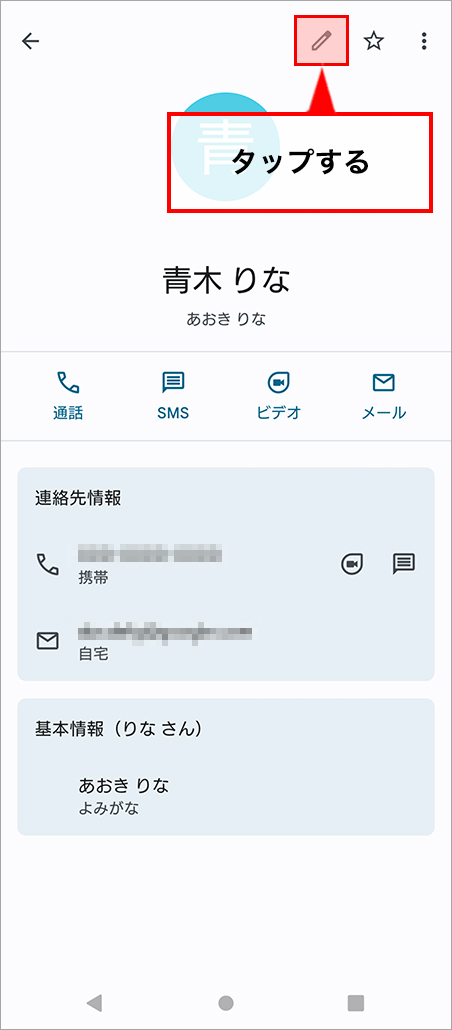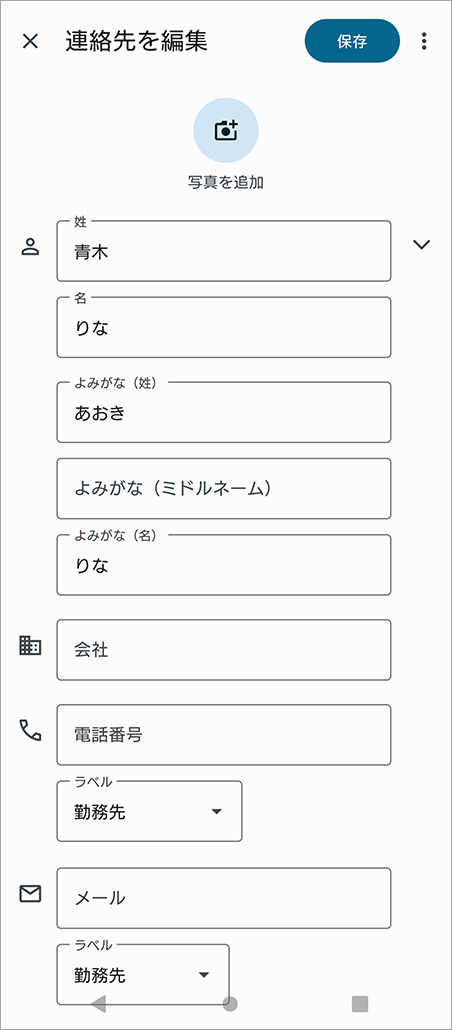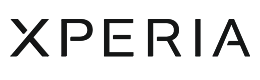さっそくやってみよう!
名前や電話番号、メールアドレスなどの情報は「連絡先」アプリに登録できます。

「連絡先」を開く
ホーム画面の電話アイコンをタップして「電話」アプリを起動し、右下部の「連絡先」アイコンを選んで連絡先を起動します。
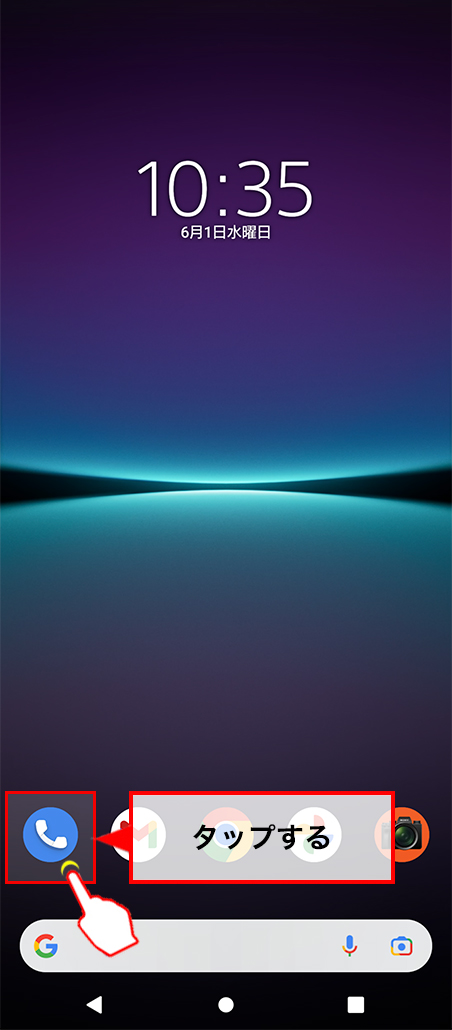
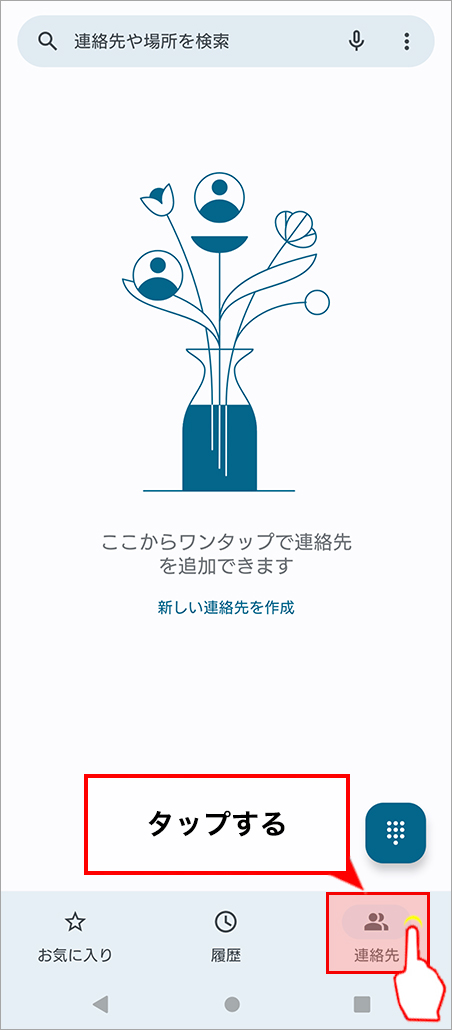

新規連絡先を追加する
「新しい連絡先を作成」をタップし、新規連絡先の登録をします。
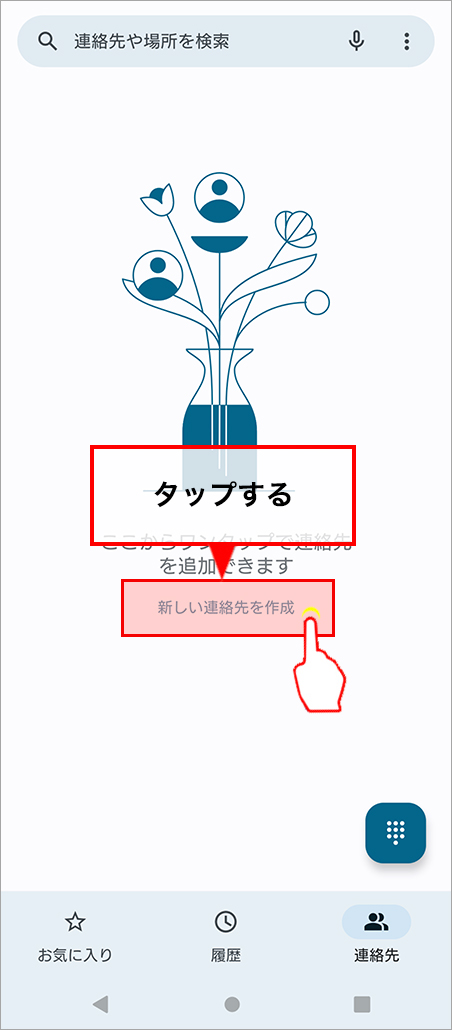

データの保存場所を選ぶ
データの保存場所は、Xperia本体か、クラウド上かを選べます。
・Xperia本体:Xperia本体に保存できます。
・クラウド上:Googleなどのアカウントを追加すれば、連絡先のデータをオンラインでクラウド上にバックアップできます。
※お使いのキャリアによって保存場所の選択候補の名称が異なります。
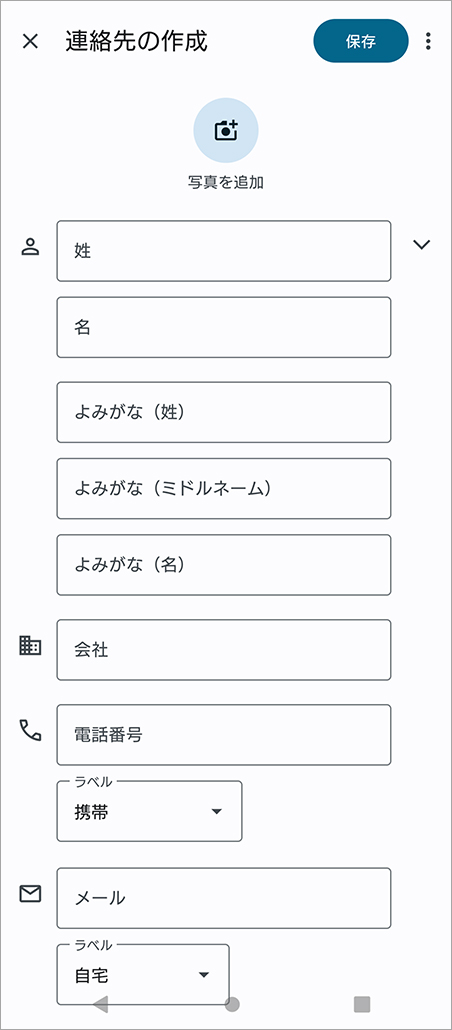

データを入力する
登録したい電話番号や相手の名前などのデータを入力。入力し終えたら画面右上の「保存」をタップします。
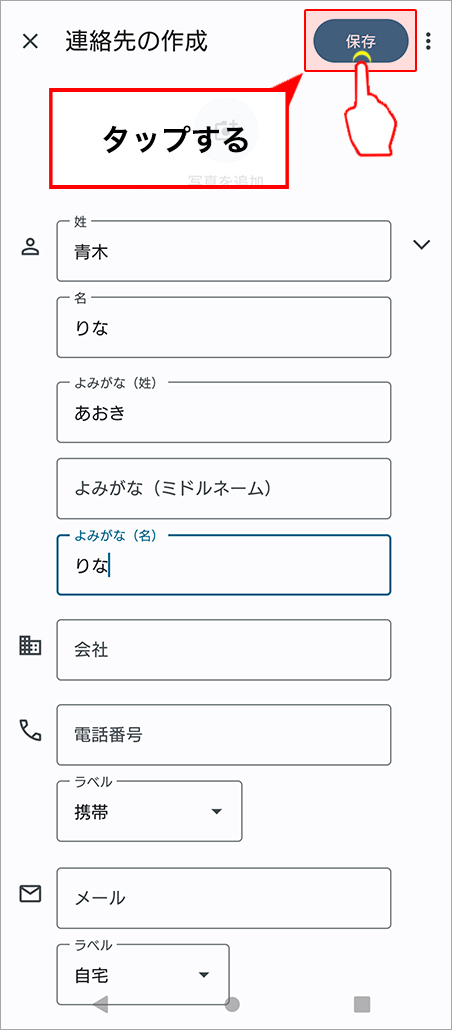

登録情報を確認する
登録した連絡先は連絡先リストに表示され、名前をタップすると登録情報を確認できます。登録情報で電話番号をタップすれば電話を、メールアドレスをタップすればメールを、SMSアイコンをタップすればショートメッセージを送ることができます。
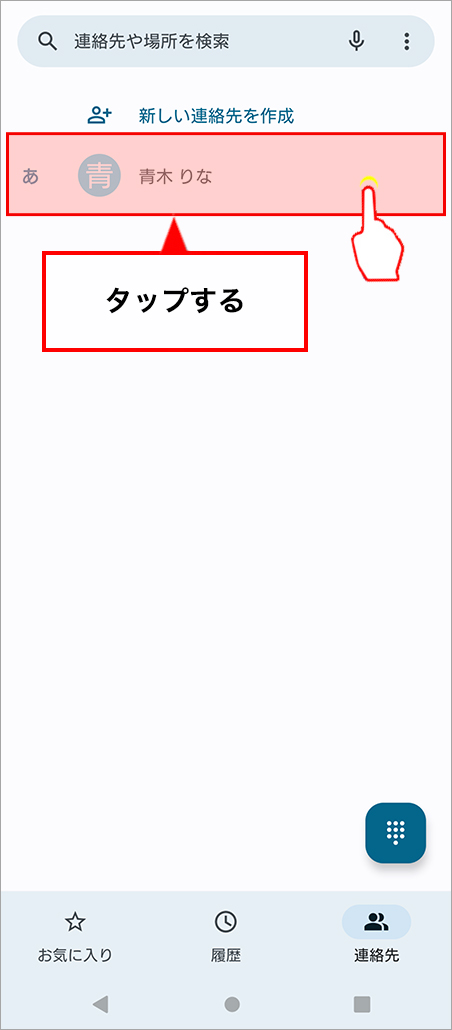
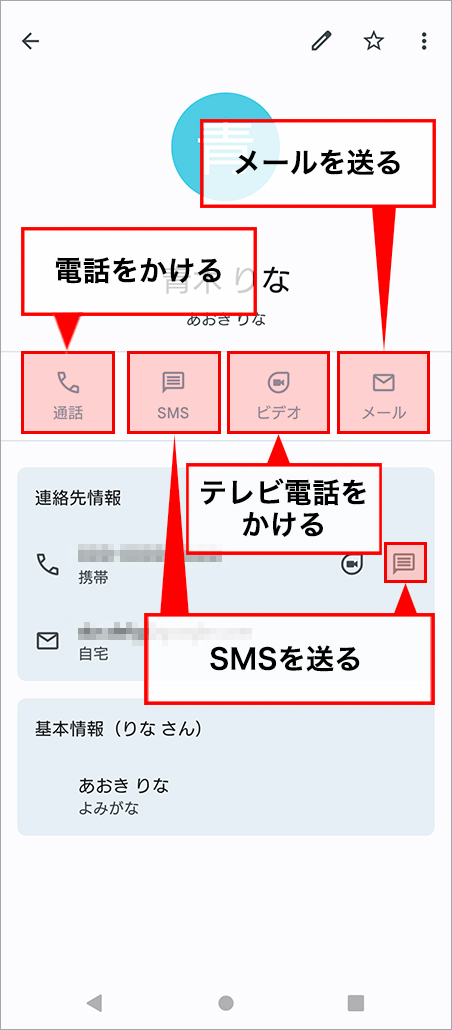

連絡先を編集する
登録した連絡先は、後からデータを追加したり変更したりできます。連絡先の詳細を表示させ、画面上部の編集ボタンをタップすれば編集できます。